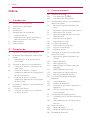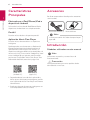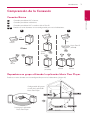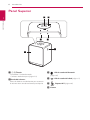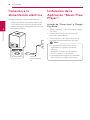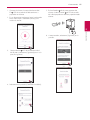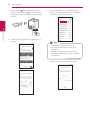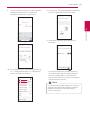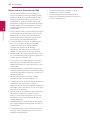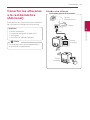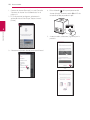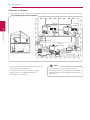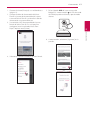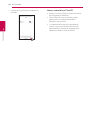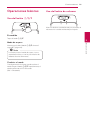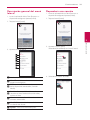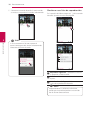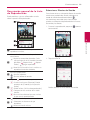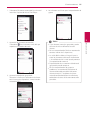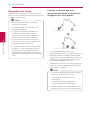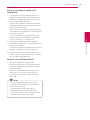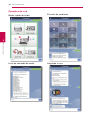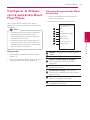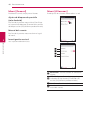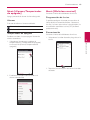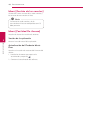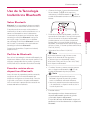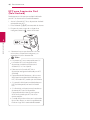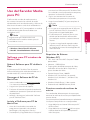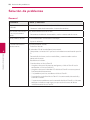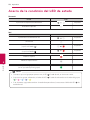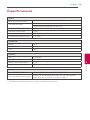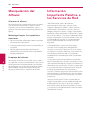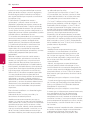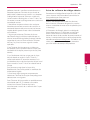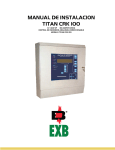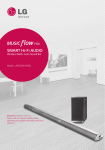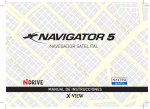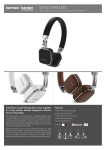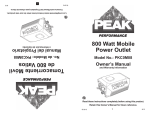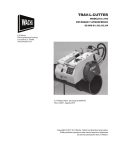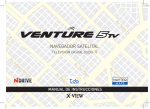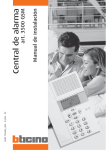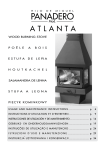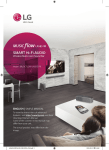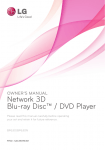Download Introducción
Transcript
SMART Hi-Fi AUDIO Inalámbrico para varias habitaciones Modelo : NP8340 (H3) ESPAÑOL | MANUAL DEL USUARIO Por favor, lea detenidamente este manual antes de poner en funcionamiento el altavoz y guárdelo para futuras consultas. MFL68684251 2 Introducción Información de seguridad 1 Introducción PRECAUCIÓN RIESGO DE DESCARGA ELÉCTRICA NO ABRIR PRECAUCIÓN: PARA REDUCIR EL RIESGO DE DESCARGAS ELÉCTRICAS, NO RETIRE LA TAPA (O PARTE TRASERA) NO HAY NINGUNA PIEZA QUE PUEDA SER REPARADA POR EL USUARIO; CONSULTE A PERSONAL DE SERVICIO CUALIFICADO. Este símbolo de relámpago con punta de flecha dentro de un triángulo equilátero pretende alertar al usuario de la presencia de voltajes peligrosos no aislados dentro de la carcasa del producto que podrían tener la suficiente magnitud para constituir un riesgo de descarga eléctrica para las personas. El signo de exclamación dentro de un triángulo equilátero pretende alertar al usuario de la presencia de importantes instrucciones de funcionamiento y mantenimiento (reparación) en la documentación incluida con el producto. ADVERTENCIA: PARA EVITAR RIESGOS DE INCENDIO O DESCARGAS ELÉCTRICAS, NO EXPONGA EL PRODUCTO A LA LLUVIA O LA HUMEDAD. ADVERTENCIA: No instale este equipo en un espacio cerrado como una vitrina o mueble similar. AVISO: Para obtener información sobre el marcado de seguridad relativo a la identificación del producto y a la clasificación del suministro, por favor, consulte la etiqueta principal de la parte inferior o trasera del aparato. PRECAUCIÓN: Use únicamente el adaptador de CA suministrado con este dispositivo. No use un suministro de energía de otro dispositivo o fabricante. El uso de otros cables o fuentes de alimentación puede causar daños a la unidad e invalidar la garantía. PRECAUCIÓN relacionadacon el Cable de Alimentación Por lo general se recomienda instalar los aparatos en un circuito dedicado; Es decir, un circuito de salida que se utilice sólo para ese aparato y que no tenga salidas adicionales o derivaciones. Para asegurarse, consulte la página de las especificaciones del manual del propietario. No sobrecargue las tomas de pared. Las tomas sobrecargadas, sueltas o dañadas, las alargaderas, los cables de alimentación desgastados o el aislamiento de los cables dañados pueden ser peligrosos. Cualquiera de estas condiciones pueden dar lugar a riesgo de descargas eléctricas o un incendio. Examine periódicamente el cable de su aparato y si parece dañado o deteriorado, desconéctelo, deje de usarlo y solicite al centro de servicio técnico autorizado que lo sustituya por uno nuevo equivalente. Proteja el cable de alimentación de daños físicos o mecánicos y evite doblarlo, aplastarlo, pellizcarlo o pisarlo con una puerta o caminar sobre él. Preste especial atención a los enchufes, las tomas de pared y a los puntos donde el cable sale del aparato. Para apagar el aparato, desconecte el cable de alimentación. Durante la instalación del producto, asegúrese de que el enchufe sea de fácil acceso. PRECAUCIÓN: yy El equipo no debe ser expuesto al agua (goteo o salpicadura), y no deben colocarse sobre éste objetos que contengan líquidos, como floreros. yy No se deben colocar fuentes de llamas abiertas, como velas encendidas, sobre el aparato. yy Para evitar el riesgo de incendio o descargas eléctricas, no abra la unidad. Contacte únicamente a personal cualificado. yy No deje la unidad en un lugar cercano a aparatos de calefacción o sujetos a luz solar directa, a humedad o a golpes mecánicos. yy Para limpiar la unidad, use un paño suave y seco. Si las superficies están extremadamente sucias, use un paño ligeramente humedecido con una solución de detergente suave. No utilice solventes fuertes como alcohol, benceno o diluyente de pintura, porque pueden dañar la superficie de la unidad. yy No utilice líquidos inflamables como insecticida en aerosol cerca de la unidad. La limpieza con presión excesiva puede dañar la superficie. No deje productos de goma o plástico en contacto con la unidad durante un tiempo prolongado. yy No coloque la unidad sobre el airbag del vehículo. Si se despliega el airbag, podría sufrir lesiones. Antes de su utilización en el vehículo, fije la unidad. Introducción yy No deje la unidad sobre un lugar inestable, como una estantería elevada. Podría caer debido a las vibraciones del sonido. 3 Cómo deshacerse de aparatos eléctricos y electrónicos viejos LG Electronics declara por la presente que este/ estos producto(s) cumple(n) con los requisitos esenciales y otras disposiciones relevantes de las Directivas 1999/5/EC, 2004/108/EC, 2006/95/EC, 2009/125/EC y 2011/65/EU. 2. Los dispositivos eléctricos o electrónicos deben desecharse separadamente de los residuos municipales, a través de las instalaciones para residuos especiales designadas por el gobierno o las autoridades locales. Por favor, póngase en contacto con la siguiente dirección para obtener una copia de la Declaración de Conformidad. Contacte con la oficina para la conformidad de este producto: LG Electronics Inc. Representante en la UE, Krijgsman 1, 1186 DM Amstelveen, Países Bajos yy Por favor, tenga en cuenta que esto NO es un punto de contacto de Atención al Cliente. Para información acerca de Atención al Cliente, refiérase a la Garantía o contacte con el revendedor que le vendió este producto. Únicamente para uso interior. Declaración de exposición a radiaciones de RF Este equipo debe ser instalado y utilizado a una distancia mínima de 20 cm entre el radiador y su cuerpo. 3. La forma correcta de desechar su antiguo aparato le ayudará a evitar potenciales consecuencias negativas para el ambiente y la salud de la personas. 4. Para obtener más información detallada sobre la eliminación de su antiguo aparato, por favor contacte a su oficina municipal, al servicio de recolección de residuos o a la tienda donde compró el producto. 1 Introducción Aviso de la Unión Europea para productos inalámbricos 1. Cuando este símbolo de un símbolo de un contenedor con ruedas tachado aparece en un producto significa que el mismo está cubierto por la Directriz Europea 2002/96/EC. 4 Índice Índice 1Introducción 2 Información de seguridad 6 Características Principales 6Accesorios 6Introducción 7 Comprensión de la Conexión 7 – Conexión Básica 7 – Reproduzca en grupo utilizando la aplicación Music Flow Player. 8 Panel Superior 9 Panel Posterior 2Conectando 10 10 Conexión a la alimentación eléctrica Instalación de la Aplicación “Music Flow Player”. 11 – Introducción a la aplicación Music Flow Player 12 Conectar el altavoz a la red doméstica 12 – Conectar el altavoz a su red con un cable LAN 14 – Conectar el altavoz a su Red mediante el Método de Configuración de Wi-Fi (Android) 17 – Conectar el altavoz a su Red mediante el Método de Configuración de Wi-Fi (iOS) 21 Conectar los altavoces a la red doméstica (Adicional) 21 – Añadir otro altavoz 24 – Conectar los altavoces a su Red con un Music Flow R1 3Funcionamiento 29 29 29 30 30 31 31 33 34 36 38 38 38 40 41 41 42 42 43 43 44 44 45 45 45 45 46 47 47 48 49 49 49 49 Operaciones básicas – Uso del botón 1/!/F – Uso del botón de volumen Disfrutar de la música con la aplicación Music Flow Player – Descripción general del Menú de Inicio – Descripción general del menú lateral – Reproducir una canción – Descripción general de la Lista de Reproducción – Reproducción de grupo – Reproducción fluida Uso de LG HomeChat – Acerca de LG HomeChat – Iniciar LG HomeChat – Ejemplos de uso Configurar el Altavoz con la aplicación Music Flow Player – Descripción general del Menú de Ajustes – Menú [General] – Menú [Altavoces] – Menú [Alarmas/Temporizador de apagado] – Menú [Biblioteca musical] – Menú [Gestión de las cuentas] – Menú [Facilidad De Acceso] Uso de la Tecnología Inalámbrica Bluetooth – Sobre Bluetooth – Perfiles de Bluetooth – Escuchar música de un dispositivos Bluetooth – NFC para Asociación Fácil (Solo Android) Uso del Servidor Media para PC – Software para PC windows de Music Flow – Nero MediaHome 4 Essentials para Mac OS Modo de espera – Modo de espera – Modo de espera de la red Restablecer el Altavoz Índice 5 49 – Restablecimiento del Altavoz 49 – Restablecer el Music Flow R1 4 Solución de problemas 50 50 51 52 Solución de problemas – General – Red – Aplicación y Software para PC 1 2 5Apéndice 53 Requisitos de Archivo 53 Marcas y Licencias 54 Acerca de la condición del LED de estado 55Especificaciones 56 Manipulación del Altavoz 56 Información Importante Relativa a los Servicios de Red 57 TÉRMINOS DE USO 3 4 5 Puede que algunos de los contenidos de este manual no se ajusten exactamente a la aplicación, esto depende de la versión de la aplicación. 6 Introducción Características Principales 1 Accesorios Por favor compruebe e identifique los accesorios suministrados. Introducción Fabricado para iPod/iPhone/iPad o dispositivos Android Disfrute de la música desde iPod/iPhone/iPad o dispositivos Android con una simple conexión. Cable de alimentación (1) Portátil Escuche música desde su dispositivo portátil. Aplicación Music Flow Player Escuche música almacenada en su dispositivo inteligente. Puede controlar este altavoz con su iPod touch/ iPhone/iPad o dispositivo Android mediante la aplicación Music Flow Player. Este altavoz y su dispositivo inteligente deben estar conectados a la misma red. Visite “iTunes store” o “Google Play Store” o use el código QR que aparece a continuación para buscar la aplicación “Music Flow Player”. Para información detallada, consulte la página 10. Manual básico ,,Nota Se incluye el cable LAN. Deberá comprarlo por separado. Introducción Símbolos utilizados en este manual ,,Nota Indica notas especiales y características de funcionamiento. >>Precaución Indica precauciones para evitar posibles daños derivados de un mal uso. (Android OS) (Apple iOS) yy Dependiendo de la versión de la aplicación y de los ajustes del dispositivo inteligente, puede que la aplicación Music Flow Player no funcione normalmente. yy Puede que algunos dispositivos inteligentes no sean compatibles con esta unidad. Introducción 7 Comprensión de la Conexión Conexión Básica 1 Conexión por cable o Wi-Fi al router. B Conexión por cable o inalámbrica. C Conexión por cable o Wi-Fi usando un Music Flow R1. Introducción A B C Puede usar varios altavoces en una configuración para varias habitaciones. A B C LAN LAN Router LAN Altavoz Music Flow R1 (MR140) O bien Speaker (Main) Router Altavoz Altavoz (Añadido) Altavoz Altavoz Reproduzca en grupo utilizando la aplicación Music Flow Player. Puede usar varios altavoces en una configuración para varias habitaciones. (página 34) Configuración del grupo a través de la aplicación Music Flow Player Descargue la aplicación Music Flow Player 8 Introducción Panel Superior 1 Introducción a 1/!/F botón - Encendido / Cambio de modo - Cambio a modo de espera (página 29) bRueda del volumen Mueva el dedo en sentido horario para aumentar el volumen o en sentido antihorario para bajarlo. c LED de estado de Bluetooth (página 45) d e LED de estado de la Red (página 12) Etiqueta NFC (página 46) f Altavoz Introducción 9 Panel Posterior 1 Introducción a POWER IN b Botón Conecta su altavoz a su red mediante las configuraciones Wi-Fi. (página 14) c Botón Añade el altavoz a su red. (página 21) d ETHERNET Conecta el altavoz a su re usando un cable LAN. 10 Conectando Conexión a la alimentación eléctrica Conecte el altavoz a la alimentación eléctrica. 1. Conecte el cable de alimentación eléctrica de CA a POWER IN de la parte trasera del altavoz. 2 2. Conecte el cable de alimentación de CA en una toma eléctrica de CA. Instalación de la Aplicación “Music Flow Player”. A través de “iTunes store” o “Google Play Store” Conectando 1. Toque el icono de “iTunes store” o el de “Google Play Store”. 2. Escriba “Music Flow Player” en la barra de búsqueda y toque “Buscar”. 3. Seleccione “Music Flow Player” en la lista de resultados de la búsqueda para descargar. ,,Nota yy La aplicaciónMusic Flow Player estará disponible en la siguiente versión del software; Android O/S: Versión 2.3.3 (o superior) iOS O/S: Versión 5.1.1 (o superior) Cable de alimentación de CA yy Dependiendo del dispositivo, la aplicación “Music Flow Player” podría no funcionar. Conectando Mediante código QR Instalación de la aplicación “Music Flow Player” mediante código QR. Escanee el código QR utilizando la aplicación de escaneo. 11 Introducción a la aplicación Music Flow Player 1. Cuando lanza la aplicación Music Flow Player por primera vez, los términos de uso aparecen en la pantalla. Compruebe los contenidos de los términos de uso y seleccione [Aceptar]. 2 Conectando (Android OS) (Apple iOS) 2. Seleccione [Iniciar] para instalar el altavoz que ha adquirido. ,,Nota yy Asegúrese que su dispositivo inteligente esté conectado a Internet. yy Asegúrese que su dispositivo inteligente tenga una aplicación de escaneo. Si no la tiene, descargue una de “iTunes store” o “Google Play Store”. Consulte “Conectar el altavoz a la red doméstica” en la página 12. ,,Nota Si quiere volver a la pantalla de los términos de uso, inicialice la aplicación Music Flow Player en el menú de ajuste del dispositivo inteligente. 12 Conectando Conectar el altavoz a la red doméstica Conectar el altavoz a su red con un cable LAN Descripción general de la conexión Las redes por cable proporcionan el mejor rendimiento, ya que los dispositivos están conectados directamente a la red y sin interferencia de radiofrecuencias. 2 Servicio de banda ancha Para más información consulte la documentación del dispositivo de red. Conectando Preparación yy Asegúrese de que el entorno de la red inalámbrica está usando un router que está instalado en su casa. Router yy Asegúrese de que el altavoz y el dispositivo inteligente están conectados al mismo router. Requisitos yy Router inalámbrico yy Dispositivo inteligente (Android o iOS) LAN ,,Nota yy Asegúrese de que el servidor de DHCP esté activado en el router inalámbrico. yy Si no puede conectar el altavoz con el router, vaya a la configuración del router y asegurarse de que está desactivada la casilla “Permitir que los clientes inalámbricos se vean entre sí y accedan a mi red local”. Parte trasera del altavoz Conectando 1. Conecte el altavoz a la toma de electricidad. LED de estado de la Red comienza a El parpadear en blanco. 2. En su dispositivo inteligente, lance la aplicación Music Flow Player. Seleccione [Iniciar] para instalar el altavoz. 13 5. Conecte un extremo de cable LAN al puerto ETHERNET del altavoz y el otro extremo a su router inalámbrico. el LED Espere un momento hasta que de estado de la Red deja de parpadear y permanece blanco. 2 Conectando 3. Compruebe el LED de estado de la Red del altavoz y seleccione [Siguiente] para ir a la pantalla siguiente. 4. Seleccione en la pantalla [Conexión con cables]. 6. A continuación, seleccione [Siguiente] en la pantalla. 14 Conectando 7. Seleccione [Siguiente] para completar la conexión. Conectar el altavoz a su Red mediante el Método de Configuración de Wi-Fi (Android) Descripción general de la conexión Servicio de banda ancha 2 Conectando Router Después de conectar el altavoz, puede ver la lista de dispositivos de almacenamiento de música conectados y la pantalla de la preservación de música. Siga las instrucciones que aparecen en pantalla. ,,Nota yy No puede usar el altavoz sin un router. Cuando use un router con cable, puede controlar el altavoz con el Software de PC Music Flow. (página 47) yy El altavoz y su dispositivo inteligente deben estar conectados al mismo router. Parte trasera del altavoz Conectando 1. Conecte el altavoz a la toma de electricidad. LED de estado de la Red comienza a El parpadear en blanco. 2. En su dispositivo inteligente, lance la aplicación Music Flow Player. Seleccione [Iniciar] para instalar el altavoz. 15 5. Pulse el botón de la parte posterior del altavoz. A continuación el LED de estado de la Red parpadea en blanco y rojo de modo alterno. 2 3. Compruebe el LED de estado de la Red del altavoz y seleccione [Siguiente] para ir a la pantalla siguiente. 4. Seleccione en la pantalla [Conexión sin cables]. Conectando 6. A continuación, seleccione [Siguiente] en la pantalla. 16 Conectando 7. Si tiene una contraseña para la red, la pantalla de seguridad aparece en su dispositivo inteligente. Introduzca su contraseña. 9. Seleccione [Siguiente] para completar la conexión. 2 Conectando 8. A continuación, seleccione [Siguiente] en la pantalla. Después de conectar el altavoz, puede ver la lista de dispositivos de almacenamiento de música conectados y la pantalla de la preservación de música. Siga las instrucciones que aparecen en pantalla. ,,Nota Si el altavoz no se puede conectar a la red o su conexión de red funciona de forma anormal, coloque el altavoz más cerca del router y vuelva a intentarlo. Conectando Conectar el altavoz a su Red mediante el Método de Configuración de Wi-Fi (iOS) Descripción general de la conexión 17 1. Conecte el altavoz a la toma de electricidad. LED de estado de la Red comienza a El parpadear en blanco. 2. En su dispositivo inteligente, lance la aplicación Music Flow Player. Seleccione [Iniciar] para instalar el altavoz. Servicio de banda ancha 2 Conectando Router 3. Compruebe el LED de estado de la Red del altavoz y seleccione [Siguiente] para ir a la pantalla siguiente. Parte trasera del altavoz 4. Seleccione en la pantalla [Conexión sin cables]. 18 Conectando 5. Pulse el botón de la parte posterior del el LED de estado altavoz. A continuación de la Red parpadea en blanco y rojo de modo alterno. 7. En su dispositivo iOS, vaya a configuración de iOS -> configuración de Wi-Fi y seleccione “MusicFlow_Setup” para conectar. 2 Conectando 6. A continuación, seleccione [Siguiente] en la pantalla. ,,Nota yy Si “MusicFlow_Setup” no está en la lista, escanee de nuevo las redes Wi-Fi disponibles. yy Cuando su dispositivo inteligente está conectado a “MusicFlow_Setup” no podrá usar internet. 8. Una vez que se haya completado la conexión, vuelva a la aplicación Music Flow Player. Conectando 9. Si tiene una contraseña para la red, la pantalla de seguridad aparece en su dispositivo inteligente. Introduzca su contraseña. 19 11.Una vez que se haya completado la conexión, vuelva a la aplicación Music Flow Player. 2 10. En su dispositivo iOS, vaya a configuración de iOS -> configuración de Wi-Fi y seleccione el router inalámbrico a conectar. Después de conectar el altavoz, puede ver la lista de dispositivos de almacenamiento de música conectados y la pantalla de la preservación de música. Siga las instrucciones que aparecen en pantalla. ,,Nota Si el altavoz no se puede conectar a la red o su conexión de red funciona de forma anormal, coloque el altavoz más cerca del router y vuelva a intentarlo. Conectando 12.Seleccione [Siguiente] para completar la conexión. 20 Conectando Notas sobre la Conexión de Red 2 yy Muchos de los problemas de conexión a la red que se producen durante la configuración pueden resolverse a menudo restableciendo el router. Después de conectar el altavoz a la red doméstica, apague inmediatamente y/o desconecte el cable de alimentación del router o cable módem de la red doméstica. Después, encienda y/o conecte de nuevo el cable de alimentación. Conectando yy Nuestra empresa no se responsabiliza de ningún mal funcionamiento del altavoz y/o la función de conexión a Internet por errores/fallos de comunicación con su conexión a Internet de banda ancha u otro equipo conectado. yy La red inalámbrica funciona a radiofrecuencias de 2,4 GHz, también empleadas por otros dispositivos domésticos como teléfonos inalámbricos, dispositivos Bluetooth®, microondas, por ello podría verse afectada debido a las interferencias de estos aparatos. yy Apague todos los equipos de red que no utilice en su red doméstica local. Algunos dispositivos pueden generar tráfico de red. yy Si el altavoz no se puede conectar a la red o su conexión de red funciona de forma anormal, coloque el altavoz más cerca del router y vuelva a intentarlo. yy Dependiendo de su entorno de red doméstica y del desempeño del router inalámbrico, puede que no funcione bien al conectar el altavoz a su router inalámbrico. yy No se puede conectar el altavoz al router inalámbrico, que se ha ocultado en SSID. yy La conexión que ha hecho puede desconectarse si selecciona otra aplicación o cambia la configuración del altavoz conectado mediante la aplicación “Music Flow Player”. En ese caso, revise el estado de la conexión. yy Incluso después de conectar la aplicación Music Flow Player, puede que la música se emita desde su dispositivo inteligente. En este caso seleccione, en la pantalla de reproducción, el altavoz conectado. yy Dependiendo de la velocidad de la red, puede que la reproducción de contenidos en línea no funcione bien. yy La interferencia de la señal inalámbrica puede dar lugar a la desconexión de la red o a que se detenga la reproducción. yy Es necesario apagar los altavoces y volver a encenderlos si reinicia el router. yy Es necesario realizar un ajuste de fábrica y configurar la conexión de red para el altavoz, si instala un nuevo router. Conectando Conectar los altavoces a la red doméstica (Adicional) Añadir otro altavoz Descripción general de la conexión Servicio de banda ancha Puede disfrutar de la música con varios altavoces o con un dispositivo inteligente único que tenga. Router Requisitos Router inalámbrico Dispositivo inteligente (Android o iOS) Otro altavoz Music Flow R1 (MR140) (Opcional) 2 LAN Altavoz (Principal) ,,Nota La interferencia de la señal puede conducir a una parada de la reproducción. Altavoz (Añadido) Conectando yy yy yy yy 21 22 Conectando 1. Conecte el altavoz (Principal) a su red. Consulte “Conectar el altavoz a la red doméstica” en la página 12. 2. En su dispositivo inteligente, seleccione la aplicación Music Flow Player. Toque el menú [Inicio]. 4. Pulse el botón de la parte posterior del altavoz (Añadir). A continuación el LED de estado de la Red parpadea en rojo. 2 Conectando 5. A continuación, seleccione [Siguiente] en la pantalla. 3. Seleccione la [Añadir altavoz] en el menú lateral. Conectando 23 6. Seleccione [Siguiente] para completar la conexión. 2 Conectando ,,Nota Puede que los altavoces no estén conectados si la distancia entre el altavoz (Principal) conectado por cable LAN y el altavoz (Añadido) a conectar es excesiva. En este caso, puede usar Music Flow R1 para extender el rango de la señal. 24 Conectando Conectar los altavoces a su Red con un Music Flow R1 Conexión al Router El uso de Music Flow R1 le permite conectarse a altavoces situados más lejos. Descripción general de la conexión 2 1. Conecte el cable de alimentación del Music Flow R1 al puerto de alimentación de la parte trasera del Music Flow R1 y enchufe el cable de alimentación a una toma eléctrica. 2. Se enciende el LED de encendido de la parte frontal del Music Flow R1. En su dispositivo inteligente, lance la aplicación Music Flow Player. Seleccione [Iniciar] para instalar el altavoz. Conectando Servicio de banda ancha Router LAN Music Flow R1 (MR140) 3. Compruebe el LED de estado de la Red del altavoz y seleccione [Siguiente] para ir a la pantalla siguiente. Parte trasera del altavoz Parte trasera del altavoz 4. Seleccione en la pantalla [Conexión con cables]. Conectando 25 5. Conecte un extremo de cable LAN al puerto ETHERNET del altavoz y el otro extremo a su router inalámbrico. el LED Espere un momento hasta que de estado de la Red deja de parpadear y permanece blanco. 7. Seleccione [Siguiente] para completar la conexión. 2 6. A continuación, seleccione [Siguiente] en la pantalla. ,,Nota Si la conexión falla, ejecute la aplicación de nuevo y siga las instrucciones de la guía de aplicación de su dispositivo inteligente para conectar el altavoz y el Music Flow R1. Conectando 8. Conecte el altavoz al Music Flow R1. Consulte “Añadir otro altavoz” en la página 21. 26 Conectando Conexión al Altavoz El uso del Music Flow R1 le permite extender el rango de alcance de la red inalámbrica entre varios altavoces. Descripción general de la conexión Altavoz (Añadido) Altavoz (Añadido) 2 Conectando Servicio de banda ancha Altavoz (Principal) Music Flow R1 (MR140) (No Incluido) Router LAN yy Puede usar el Music Flow R1 como un extensor de rango de red inalámbrica. yy El Music Flow R1 no está incluido y puede adquirirse en su establecimiento de LG Electronics más cercano. ,,Nota Si los altavoces están conectados solo de manera inalámbrica, se recomienda establecer en punto de acceso del modo de seguridad en OPEN o AES. Conectando 27 1. Conecte el altavoz (Principal) a su red doméstica. (página 12) 2. Conecte el cable de alimentación del Music Flow R1 al puerto de alimentación de la parte trasera del Music Flow R1 y enchufe el cable de alimentación a una toma eléctrica. 3. Se enciende el LED de encendido de la parte frontal del Music Flow R1. En su dispositivo inteligente, lance la aplicación Music Flow Player. Toque el menú [Inicio]. 5. Pulse el botón ADD de la parte trasera del el LED de estado Bridge (R1). A continuación de la Red parpadea en blanco y rojo de modo alterno. ADD 2 4. Seleccione la [Añadir altavoz] en el menú lateral. Conectando 6. A continuación, seleccione [Siguiente] en la pantalla. 28 Conectando 7. Seleccione [Siguiente] para completar la conexión. Notas sobre Music Flow R1 yy Puede usar el Music Flow R1 como un extensor de rango de red inalámbrica. yy El Music Flow R1 no está incluido y puede adquirirse en su establecimiento de LG Electronics más cercano. 2 yy Si la conexión falla, ejecute la aplicación de nuevo y siga las instrucciones de la guía de aplicación de su dispositivo inteligente para conectar el altavoz y el Music Flow R1. Conectando Funcionamiento 29 Operaciones básicas Uso del botón de volumen Uso del botón 1/!/F Mueva el dedo en sentido horario para aumentar el volumen o en sentido antihorario para bajarlo. Encendido Toque el botón 1/!/F. Mantenga pulsado el botón 1/!/F durante 5 segundos. (página 49) ,,Nota El altavoz pasará al modo de espera si no se reproduce música o si no hay actividad en los botones durante 20 minutos. Cambiar el modo Cuando encienda el altavoz, puede cambiar el modo. Toque el botón 1/!/F repetidamente, el modo cambia con el LED de estado. (Red -> Bluetooth) 3 Funcionamiento Modo de espera 30 Funcionamiento Disfrutar de la música con la aplicación Music Flow Player Descripción general del Menú de Inicio Lance la aplicación Music Flow Player en su dispositivo inteligente. Aparece [Inicio]. Con la aplicación Music Flow Player, puede reproducir música en su dispositivo inteligente. ,,Nota yy Para obtener más instrucciones detalladas sobre la aplicación Music Flow Player, active la [Manual del usuario] en [Ajustes] > [General] del menú lateral. 3 Funcionamiento yy Puede que algunos de los contenidos de esta parte no se ajusten a la aplicación, esto depende de la versión de la aplicación. Preparación Recomendación – Haga clic en el área de la frase para ver la recomendación. 1. Compruebe la conexión de red del altavoz. (página 12) a 2. Para usar el altavoz, debe descargar e instalar la aplicación Music Flow Player. (página 10) b Favoritos – Muestra las canciones favoritas. c Más recientes – Muestra las canciones reproducidas en este altavoz. d Más escuchadas – Muestra las canciones más reproducidas en este altavoz. e Mi Lista de Reproducción – Muestra las lista de reproducción. f ¿Cómo se siente hoy? – Muestra la pantalla de preservación de música. Funcionamiento Descripción general del menú lateral 1. Lance la aplicación Music Flow Player en su dispositivo inteligente. Aparece [Inicio]. 31 Reproducir una canción 1. Lance la aplicación Music Flow Player en su dispositivo inteligente. Aparece [Inicio]. 2. Toque el menú [Inicio]. 2. Toque el menú [Inicio]. 3 a Inicio – Muestra el menú de Inicio. b Mi teléfono – Muestra las canciones de este dispositivo inteligente. Biblioteca musical – Muestra las canciones c de los dispositivos conectados (Servidor Media). Servicio de transmisión – Muestra los d servicios en línea. Puede disfrutar de radio y música en línea. e Altavoces conectados – Muestra los altavoces conectados. f Añadir Altavoces – Va a la pantalla de instalación del altavoz. g Ajustes – Muestra el menú de ajustes. 3. Aparece el menú lateral. Seleccione [Mi teléfono] en el menú lateral. 4. Seleccione el álbum deseado. Funcionamiento 3. Aparece el menú lateral. 32 Funcionamiento 5. Seleccione la canción deseada. A continuación se muestra y reproduce la canción seleccionada. 3 Gestionar una lista de reproducción En la pantalla del álbum, toque en [ ] de la canción deseada. Aparece el menú desplegable. Funcionamiento ,,Nota Si no se selecciona el altavoz, aparece la ventana emergente del altavoz seleccionando. Seleccione el altavoz deseado. a Reproducir siguiente – Selecciona la música a reproducir a continuación. b Añadir a cola – Añade canciones a la lista de espera. c Añadir a Lista de Repr. – Añade canciones a la lista de reproducción deseada. ,,Nota Dependiendo de su entorno inalámbrico, puede que no pueda reproducir una canción con el altavoz correctamente. Funcionamiento 33 Descripción general de la Lista de Reproducción Puede confirmar y ajustar información variada sobre la pantalla de reproducción. Seleccionar Efectos de Sonido Este altavoz tiene un número de efectos de sonido envolventes predefinidos. Puede seleccionar el modo de sonido deseado tocando en [ ]. Los elementos mostrados para el ecualizador pueden ser diferentes dependiendo de las fuentes de sonido y los efectos. 1. Durante la reproducción, toque en [ continuación. ] como a 3 Muestra el altavoz a través del que se reproduce la música. Muestra la música que se está reproduciendo actualmente. b Funcionamiento a - Repite los contenidos deseados. Cada vez que haga clic en él, cambia el estado del orden (Repetir Uno) (Repetir Todos) (Apagar repetición). 2. Toque en A o D. - Mezcla la música de la lista. La música se reproducirá en orden aleatorio. Ajusta la reproducción. c - Ajusta el volumen. - Ajusta el efecto de sonido. Toque en d , aparecen varias opciones. - Guarda la música en [Favoritos]. Puede encontrar los [Favoritos] en la pestaña [Inicio]. - Añade música a [Mi lista de reproducción]. - Comparte en los servicios de las redes sociales. - Busca música adicional que sea similar a la que se está reproduciendo. - Edita la lista de reproducción actual. e - Selecciona un altavoz en el que reproducir. - Muestra el menú música. Puede seleccionar varios efectos de sonido. 34 Funcionamiento 3 Funcionamiento Efecto de Sonido Descripción Estándar Disfrutará del sonido sin el efecto proporcionado por el ecualizador. Graves El Grave es Bass Blast. Durante la reproducción, refuerza el efecto envolvente, de agudos y graves. Plano Proporciona el efecto de sonido neutro Ampliar Incremento del rango medio para reforzar el sonido. Agudos/Graves Refuerza los envolventes y graves. EQ de usuario Es posible ajustar el efecto de sonido. ,,Nota Al reproducir las canciones con el altavoz del dispositivo inteligente, el ecualizador de sonido no es compatible. Reproducción de grupo Puede agrupar varios altavoces vinculados a la aplicación Music Flow Player y reproducir la misma música a través de todos los altavoces conectados al mismo grupo. ,,Nota Si quiere disfrutar de la reproducción de grupo, al menos un altavoz debe estar conectado mediante cable LAN. En el caso de que los altavoces estén conectados sólo de forma inalámbrica, desconecte todas las conexiones inalámbricas y vuelva a conectarlas después de conectar un cable. Funcionamiento 35 1. Seleccione [Altavoces conectados] en el menú lateral de la aplicación Music Flow Player. ,,Nota yy Si los altavoces no están agrupados, puede disfrutar de música diferente en cada altavoz. yy Para una reproducción fluida se recomienda conectar menos de 5 dispositivos. yy La señal débil se debe a la larga distancia entre los altavoces o del router inalámbrico y, la interferencia de la señal puede provocar una reproducción anormal. yy Dependiendo de su entorno inalámbrico la agrupación puede romperse. 3. Aparece la opción de agrupación. Toque en la casilla para seleccionar el altavoz con el que quiera reproducir. A continuación seleccione [OK]. yy Para una reproducción de grupo sin problemas, se recomienda seleccionar el altavoz conectado por cable LAN como altavoz principal. Si establece el altavoz maestro conectado de forma inalámbrica, colocado más cerca del altavoz conectado por cable. 3 Funcionamiento 2. Aparecen los altavoces conectados. Seleccione [ ] en el altavoz a través del que reproducir la canción deseada. 4. Los altavoces está listos para la reproducción de grupo. 36 Funcionamiento Reproducción fluida Puede cambiar fácilmente y sin pausa el altavoz con el que está reproduciendo desde el dispositivo inteligente a otro altavoz. Cambiar el altavoz que está reproduciendo desde el dispositivo inteligente por otro altavoz ,,Nota yy No se soporta el salir de la casa con el dispositivo inteligente. yy Se debe encender la función Wi-Fi del dispositivo inteligente. yy Si la fuente es Portable y Bluetooth, no se admite la reproducción sin cortes. (Los servicios del servidor de media y de transmisión en línea son compatibles). 3 Funcionamiento yy En el caso del servicio de transmisión en línea, la música que está escuchando será reproducida desde el principio. yy En la reproducción sin cortes, cada altavoz mantiene su valor de volumen existente. Si el altavoz no emite sonido durante la reproducción, compruebe que el volumen del altavoz de conmutación está establecido en 0. 1. Si el dispositivo inteligente que está reproduciendo música se lleva del exterior a una habitación donde el altavoz está conectado, aparecerá la ventana emergente del dispositivo inteligente para preguntarle a través de qué altavoz desea reproducir la música. 2. Seleccione el altavoz en la lista desplegable y la música que está escuchando se reproducirá a través de éste sin pausas. ,,Nota yy La ventana emergente desaparece de forma automática en los siguientes casos: -- Al seleccionar el altavoz de la lista emergente. -- 10 segundos después aparecerá la ventana emergente. (Solo Android) yy La última conexión está colocada en la parte superior de la lista de la ventana emergente. Funcionamiento 37 Cambiar sin pausas del altavoz activo a uno diferente 3 ,,Nota yy La aplicación Music Flow Player debe aparecer en la pantalla del dispositivo inteligente. yy En el caso de altavoces agrupados, todos altavoces del grupo se activan cuando uno de los altavoces del grupo está etiquetado NFC. yy Solo está disponible el dispositivo Android. Funcionamiento Puede cambiar del altavoz con el que está reproduciendo a otro altavoz que está en la habitación donde se encuentra, usando el etiquetado NFC. 38 Funcionamiento Uso de LG HomeChat ,,Nota yy Para más información, visite http://homechat.lge.com. yy Dependiendo de la región, el servicio LG HomeChat podría no estar disponible. Acerca de LG HomeChat yy ¿Qué tipo de servicio es LG HomeChat? 3 Funcionamiento -- El servicio LG HomeChat permite a los usuarios chatear con dispositivos domésticos inteligentes en lenguaje amistoso a través de la mensajería móvil LINE. yy ¿Qué tipo de funciones de audio proporciona LG HomeChat? -- Control : Reproducir, Pausa, Estación de ambiente, Ajustes de volumen, Orden aleatorio, Repetir, Temporizador de alarma/apagado automático, etc. -- Monitorizado : Estado de audio, Ver alarma(s)/ temporizador(es) de apagado automático -- Escenario de situaciones : Llegando a casa, Durmiendo, modo de fiesta ,,Nota Las funciones compatibles con HomeChat pueden variar con el tiempo. Iniciar LG HomeChat Paso 1. Instale LINE Compruebe si se ha instalado la aplicación “LINE” en su dispositivo móvil y, si no es así, busque e instale “LINE” en sus sitios de aplicaciones (Google Play Store, Apple App Store, etc.). ,,Nota Pueden producirse cargos de datos adicionales si se instala sobre 3G/4G, dependiendo de su plan de precios. Paso 2. Añadir LG HomeChat como amigo en LINE 1. Inicie LINE y pulse el botón “Más > Cuentas oficiales”! 2. Encuentre “LG HomeChat” en la lista o busque “LG HomeChat” con la función de búsqueda y selecciónelo! 3. Añada “LG HomeChat” como amigo y ya estará preparado para chatear con LG HomeChat. Paso 3. Acepte los Términos y condiciones de servicio 1. Pulse en el enlace de Términos y condiciones para sus conversaciones HomeChat. 2. Confirme su edad. (Los requisitos de edad pueden variar según los diferentes países.) 3. Lea nuestros términos y condiciones, marque los tres cuadros y pulse el botón “Acepto”. ,,Nota Para un control seguro del aparato, LG HomeChat no permite la utilización del servicio a niños. Asegúrese de que sus hijos pequeños no utilizan el servicio LG HomeChat. Funcionamiento 39 Paso 4. Conecte el audio a LG HomeChat 1. Para controlar su aparato o aparatos con LG HomeChat, deberá registrar previamente su producto. En “Registro” encontrará un enlace para el registro del producto. 2. Haga clic en el botón de audio para conectar el producto o productos registrados en Music Flow Player a HomeChat. (Para acceder a una ventana emergente para la instalación de la aplicación en la versión KitKat de Android, pulse “sí”) Si no ha instalado ya la aplicación Music Flow Player, consulte “Instalación de la aplicación “Music Flow Player”” en la página 10. 4. La conexión se ha realizado con éxito. Pulse “Volver a conversaciones HomeChat” y chatee con su producto o productos! Paso 5. Usar LG HomeChat 1. Acceda a “Audio” para dar comandos. Acceda a “Audio ¿qué está pasando ahora?” o “Estado de audio” para comprobar el estado actual del audio. 2. Acceda a “Comando de audio” o “Ayuda de audio” para ver la lista de funciones clave de audio y las teclas de función rápida de comandos. ,,Nota yy Si tiene alguna duda durante el uso de HomeChat, acceda en “Ayuda” a diferentes manuales de usuario. yy Para preguntas relacionadas con los productos, póngase en contacto con el Centro de Asistencia de LG Electronics para obtener una respuesta más rápida. 3 Funcionamiento 3. El producto o productos con “Disponible” mostrado a la derecha están disponibles para el servicio LG HomeChat. Seleccione el producto o productos que desea conectar a HomeChat, y pulse “siguiente”. 40 Funcionamiento Ejemplos de uso Botón rápido de audio Estación de ambiente Lista de comando de audio Llegando a casa 3 Funcionamiento . Funcionamiento Configurar el Altavoz con la aplicación Music Flow Player 41 Descripción general del Menú de Ajustes 1. Lance la aplicación Music Flow Player en su dispositivo inteligente. 2. Seleccione [Ajustes] en el menú lateral. Con la aplicación Music Flow Player, puede configurar el altavoz conectado en su dispositivo inteligente. ,,Nota yy Para obtener más instrucciones detalladas sobre la aplicación Music Flow Player, active la [Manual del usuario] en [Ajustes] > [General] del menú lateral. 3 Preparación 1. Compruebe la conexión de red del altavoz (página 12) 2. Para usar el altavoz, debe descargar e instalar la aplicación Music Flow Player. (página 10) a General – Establece un uso simple para el altavoz. b Altavoces – Establece el altavoz conectado. Alarmas/Temporizador de apagado – c Activa y desactiva el altavoz a la hora designada. d Biblioteca musical – Gestiona el índice de la biblioteca de música. Gestión de las cuentas – Gestiona los e servicios de las redes sociales y los servicios de transmisión. f Información de la versión – Actualiza el altavoz a la versión más reciente. g Licencias de SW libre – Muestra las licencias de código fuente abierto. Funcionamiento yy Puede que algunos de los contenidos de este manual no se ajusten exactamente a la aplicación Music Flow Player, esto depende de la versión de la aplicación. 42 Funcionamiento Menú [General] Menú [Altavoces] Establece el uso más simple para el altavoz. Puede ajustar los altavoces conectados a su red. Ajuste de bloqueo de pantalla (solo Android) Esta función le permite mostrar Music Flow Player en la pantalla de bloqueo. (El control de la pantalla de bloque está en [ON] de forma predeterminada.) Manual del usuario Esta función le permite mostrar o eliminar la guía del menú. 3 Investigación musical Funcionamiento Va a la preservación de música. a Renombrar – Permite cambiar el nombre del altavoz. LED del altavoz – Enciende y apaga el b indicador LED del altavoz. (El Indicador LED está en [ON] de forma predeterminada.) c Inicializar – Restablece el altavoz. d Versión del sistema – Muestra la versión actual del sistema. Funcionamiento 43 Menú [Alarmas/Temporizador de apagado] Menú [Biblioteca musical] Apaga y enciende el altavoz a la hora designada. Programación de la sinc. Alarmas Es posible configurar el tiempo para actualizar el índice de Música automáticamente. Seleccionar los días y las horas para realizar la actualización. (La actualización automática está en [OFF] de forma predeterminada.) El altavoz le informa a la hora establecida. Elimina la alarma seleccionada. Añade una alarma nueva. Temporizador de apagado Establece una hora a la que apagar el altavoz de manera automática. Sincronización Gestiona el índice de la biblioteca de música. 1. Seleccione el servidor deseado y haga clic en la casilla. 2. Toque en [Actualizar] para actualizar el servidor deseado. 2. Establezca el temporizador deseado en el altavoz seleccionado. 3 Funcionamiento 1. Seleccione el altavoz para establecer el temporizador en [Temporizador de apagado] en el menú de [Alarmas/Temporizador de apagado]. Gestiona el índice de la biblioteca de música. 44 Funcionamiento Menú [Gestión de las cuentas] Gestiona los varios servicios de las redes sociales y los servicios de transmisión en línea. ,,Nota Servicio de las redes sociales y el de transmisión en línea son compatibles con iOS 6.0 o posterior. Menú [Facilidad De Acceso] Actualiza el altavoz a la versión más reciente. 3 Versión de la aplicación Muestra la versión actual de la aplicación. Funcionamiento Actualización del Producto Music Flow Actualiza a la versión más reciente del firmware del altavoz. 1. Localice los altavoces que necesitan la actualización y toque en [ ]. 2. Comienza la actualización del software. Funcionamiento 45 Uso de la Tecnología Inalámbrica Bluetooth 1. Conecte el altavoz a la toma de electricidad. Pulse el botón 1/!/F del altavoz para seleccionar el modo bluetooth. El LED de estado de Bluetooth comienza a parpadear en blanco. Sobre Bluetooth Bluetooth® es una tecnología de comunicación inalámbrica para conexiones de corta distancia. El sonido puede interrumpirse de producirse interferencias de otras ondas electrónicas o si se conecta el bluetooth en otras habitaciones. Dispositivos disponibles: Dispositivo Android, dispositivo iOS 2. Encienda el dispositivo Bluetooth y realice la operación de asociación. Durante la búsqueda de este altavoz en el dispositivo Bluetooth, puede aparecer una lista de los dispositivos encontrados en la pantalla del dispositivo Bluetooth, esto depende del tipo de dispositivo del que se trate. Su altavoz aparece como “Music Flow H3 (XX:XX)”. 3. Seleccione “Music Flow H3 (XX:XX)”. ,,Nota Perfiles de Bluetooth XX:XX hace referencia a los últimos cuatro dígitos de la dirección BT. Por ejemplo, si su altavoz tiene una dirección BT como 9C:02:98:4A:F7:08, verá “Music Flow H3 (F7:08)” en el dispositivo Bluetooth. Para utilizar la tecnología inalámbrica Bluetooth, los dispositivos deben cumplir con ciertos perfiles. Este altavoz es compatible con los perfiles siguientes. A2DP (Perfil de Distribución de Audio Avanzado) Escuchar música de un dispositivos Bluetooth 4. Cuando el altavoz se conecta correctamente LED de con su dispositivo Bluetooth, el estado de Bluetooth deja de parpadear. ,,Nota Antes de iniciar el procedimiento de asociación, asegúrese de que la función Bluetooth del dispositivo inteligente está encendida. Consulte la guía del usuario de su dispositivo Bluetooth. Una vez realizada la operación de asociación no esnecesario volver a realizarla. yy Dependiendo del tipo de dispositivo Bluetooth, algunos dispositivos pueden tener un modo de asociación diferente. yy Intente el procedimiento de acoplamiento si el nombre de su dispositivo no está en la lista de dispositivos. 5. Escuche música. Para reproducir música almacenada en el dispositivo Bluetooth, consulte la guía de usuario del dispositivo Bluetooth. El nivel del volumen del Bluetooth se ajustará conforme al nivel de volumen de su dispositivo Bluetooth. 3 Funcionamiento La conexión de dispositivos individuales bajo tecnología inalámbrica Bluetooth® no incurre en ningún cargo. Se puede usar un teléfono con tecnología inalámbrica Bluetooth® a través de Cascade si la conexión se ha realizado con tecnología inalámbrica Bluetooth®. 46 Funcionamiento NFC para Asociación Fácil (Solo Android) Puede conectar el dispositivo android habilitado para NFC al altavoz con la función Bluetooth. 1. Active la función NFC de su dispositivo Android compatible con NFC. 2. Pulse el botón 1/!/F para encender el altavoz. 3. Etiquete la parte trasera de su dispositivo marca del altavoz. inteligente sobre la 3 Funcionamiento 4. Seleccione la pista que desee de la lista de música de su dispositivo inteligente y se reproducirá la pista seleccionada. ,,Nota yy La función NFC no es compatible con iOS. yy La función NFC está integrada en los dispositivos Android que ejecutan el Android O/S 4.1.2 o superior. yy Debe activar la función NFC de su dispositivo inteligente habilitado para NFC. (Android) yy Dependiendo del fabricante y de la marca del dispositivo android del habilitado para NFC, la función NFC puede que no funcione. yy Si la pantalla del dispositivo habilitado para NFC está bloqueada, no leerá la función NFC. yy Si la funda de su dispositivo está recubierta de cromo, NFC no está disponible. Dependiendo del material y del espesor de la funda, puede que NFC no se lea correctamente. yy Cuando disfruta de música con la aplicación Music Flow Player, se activa la reproducción fluida en lugar de la asociación Bluetooth. Funcionamiento 47 Uso del Servidor Media para PC El software del servidor de media permite a los usuarios el acceso a los archivos de audio almacenados en el servidor de media, y disfrutar de ellos en este altavoz a través de la red doméstica. Antes de conectar al PC para reproducir un archivo, el software de servidor de media debe estar instalado en su PC. ,,Nota Asegúrese de que el entorno de la red inalámbrica está usando un router que está instalado en su casa. yy Mac OS : Nero MediaHome 4 Essentials Software para PC windows de Music Flow Sobre el Software para PC de Music Flow El Software para PC de Music Flow le permite disfrutar de archivos de audio almacenados en su servidor media (PC) a través del altavoz. Descargar el Software de PC de Music Flow 1. Inicie su ordenador, visite http://www.lg.com. Si es necesario, seleccione su región. 2. Haga clic en la pestaña de soporte. 3. Escriba en la barra de búsqueda el nombre de modelo que aparece en la portada del manual de propietario. 4. Localice y descargue el archivo del “Software para PC de Music Flow”. Instalar el Software para PC de Music Flow 1. Antes de la instalación, cierre todos los programas en ejecución, incluyendo el cortafuegos y los programas Antivirus. 2. Descomprima y haga doble clic en “Setup.exe” 3. Siga las instrucciones del Asistente de instalación que aparezcan en la pantalla. 4. Haga clic en el botón [Exit] para completar la instalación. ,,Nota yy El SO Mac no es compatible con el Software para PC de Music Flow. En el caso del SO Mac puede usar Nero MediaHome. yy El software para PC de Music Flow es una edición personalizada del software sólo para compartir archivos y carpetas con este altavoz. yy Si quiere una explicación completa sobre software para PC de Music Flow, haga clic en el icono de la marca de interrogación del menú de inicio. Requisitos de Sistema (Windows PC) yy CPU : Intel® 2.0 GHz o AMD Sempron™ 2000+ procesadores yy Memoria: 1 GB RAM libre yy Tarjeta gráfica: 64 MB de memoria de vídeo, resolución mínima de 1024 x 768 píxeles y ajustes de color de 16 bits yy Espacio Libre en Disco : 200 MB yy Windows® XP (Service Pack 2 o superior), Windows Vista®, Windows® 7, Windows® 8.0, Windows® 8.1 yy Windows® Media Player® 11.0 o superior yy Entorno de red: 100 MB Ethernet, WLAN Puesta en común de archivos de música En su ordenador, debe compartir la carpeta que contiene los archivos de música para reproducirlos en este altavoz. Esta parte explica el procedimiento para seleccionar las carpetas compartidas en su computadora. 1. Haga doble clic en el icono “Software para PC de Music Flow”. 2. Haga doble clic en el icono [ ] de la esquina superior derecha de la pantalla. Aparece el menú de ajustes. 3 Funcionamiento yy Windows : Music Flow PC Software para instalar el Software para PC de Music Flow. La instalación ya está preparada para empezar y aparece el asistente de instalación. 48 Funcionamiento 3. En el menú de ajustes, haga clic en el icono [ ] de la izquierda para ir al menú para compartir el archivo. 4. En el menú para compartir el archivo, haga clic en el icono [ ] para abrir la ventana [Browse Folder]. 5. Seleccione la carpeta con los archivos que desea compartir. La carpeta seleccionada se agregará a la lista de carpetas compartidas. Nero MediaHome 4 Essentials para Mac OS 3 Sobre Nero MediaHome Essentials 4. Haga clic en el botón [Exit] para completar la instalación. Requisitos de Sistema (Macintosh) yy Mac OS X 10.5 (Leopard) o 10,6 (Snow Leopard) yy Ordenador Macintosh con un procesador Intel x86 yy Espacio en disco duro: 200 MB de espacio en disco duro para una instalación típica de Nero MediaHome para un uso personal yy Memoria: 256 MB RAM Puesta en común de archivos de música Funcionamiento Nero MediaHome 4 Essentials es un software para compartir con este altavoz, archivos de vídeo, audio y fotos almacenados en su ordenador, como servidor de media digital. En su ordenador, debe compartir la carpeta que contiene los archivos de música para reproducirlos en este altavoz. Descargar Nero MediaHome Essentials 1. Haga doble clic en el icono “Nero MediaHome 4 Essentials”. 1. Inicie su ordenador, visite http://www.lg.com. Si es necesario, seleccione su región. 2. Haga clic en la pestaña de soporte. 3. Escriba en la barra de búsqueda el nombre de modelo que aparece en la portada del manual de propietario. 4. Localice y descargue el archivo “Nero MediaHome 4 Essentials”. ,,Nota El software Nero MediaHome Essentials (para SO Mac) también se puede descargar en: -- http://www.nero.com/download. php?id=nmhlgemac Instalación de Nero MediaHome Essentials 1. Antes de la instalación, cierre todos los programas en ejecución, incluyendo el cortafuegos y los programas Antivirus. 2. Descomprima y haga doble clic en “Setup.exe” para instalar Nero MediaHome Essentials. La instalación ya está preparada para empezar y aparece el asistente de instalación. 3. Siga las instrucciones del Asistente de instalación que aparezcan en la pantalla. Esta parte explica el procedimiento para seleccionar las carpetas compartidas en su computadora. 2. Haga clic en el icono [Network] de la izquierda e indique el nombre de red en el campo [Network name]. El reproductor reconocerá el nombre de red que introduzca. 3. Haga clic en el icono [Shares] de la izquierda. 4. Haga clic en la pestaña [Local Folders] de la pantalla [Shares]. 5. Haga clic en el icono [Add] para abrir la ventana [Browse Folder]. 6. Seleccione la carpeta con los archivos que desea compartir. La carpeta seleccionada se agregará a la lista de carpetas compartidas. 7. Haga clic en el icono [Start Server] para iniciar el servidor. ,,Nota yy El Nero MediaHome Essentials es una edición personalizada del software sólo para compartir archivos y carpetas con este altavoz. yy Si las carpetas o archivos compartidos no se muestran en el reproductor, haga clic en la carpeta en la pestaña [Local Folders] y a continuación, haga clic en [Rescan Folder] en el botón [More]. yy Visite www.nero.com para obtener más información y acceso a las herramientas de software. Funcionamiento 49 Modo de espera Restablecer el Altavoz El altavoz pasará al modo de espera si no hay ningún uso de los botones o reproducción de música. Si el altavoz no está encendido o no responde, restablezca el altavoz. Modo de espera Opción 1. Si la red está desconectada y no hay reproducción de música y no se pulsa ningún botón durante 20 minutos, el altavoz cambia al modo de reposo. Estado A continuación, se ilumina en rojo el LED de red. Si presiona y mantiene el botón 1/!/F durante 5 segundos, el altavoz cambia al modo de espera. A el LED de estado de Red parpadea continuación en rojo. Modo de espera de la red Cuanto está conectada la red, pero no se reproduce música y no se pulsa ningún botón durante 20 minutos, el altavoz cambia al modo de reposo de red. A continuación, se atenúa en blanco el LED Estado de red. ,,Nota En el Modo de Espera de la Red, si pulsa el botón 1/!/F , se reproducirá la lista de reproducción de música más reciente. yy Presione y mantenga el botón , hasta que escuche el pitido una vez. Entonces todos los puertos de red inalámbricos estarán desactivados y, a continuación se elimina la información de red inalámbrica almacenada. yy Presione y mantenga el botón , hasta que escuche el pitido dos veces. Puede restablecer el altavoz a los ajustes originales predeterminados de fábrica. Restablecer el Music Flow R1 Pulse y mantenga el botón ADD durante 8 segundos para eliminar la información de red almacenada. ,,Nota Después de restablecer el Music Flow R1, debe desconectar y volver a conectar el altavoz para obtener una conexión adecuada con el Music Flow R1. 3 Funcionamiento Opción 2. Restablecimiento del Altavoz 50 Solución de problemas Solución de problemas General Síntomas Causa y Solución El aparato no se enciende. ¿Está el cable de alimentación está enchufado a la toma? Una función no funciona si se está pulsando el botón. ¿Hay electricidad estática en el aire? No se produce sonido. ¿Se ha establecido el sonido demasiado bajo? yy Conecte el cable de alimentación a la toma de corriente. yy Desconecte el cable de alimentación y vuelva a conectarlo de nuevo. yy Ajuste el volumen. El altavoz no funciona correctamente. 4 ¿Está enchufado el altavoz? yy Enchufe el altavoz. ¿El indicador LED del estado frontal permanece? Solución de problemas yy Compruebe si el router Wi-Fi que está utilizando tiene certificación para WiFi. yy Desenchufe el altavoz, vuelva a enchufarlo, y a continuación vuelva a conectarlo al router. yy Restablezca el altavoz. yy Cuando utilice un Music Flow R1 -- Asegúrese de que el dispositivo inteligente y el Music Flow R1 están conectados a la misma red Wi-Fi. -- Asegúrese de que el indicador LED del Music Flow R1 muestra que está funcionando correctamente. -- Si el problema persiste, restablezca el Music Flow R1. -- Desenchufe y enchufe el Music Flow R1. A continuación, desenchufe y enchufe el altavoz. -- Si experimenta problemas con la conexión de Music Flow R1 y el altavoz, coloque el altavoz en otro lugar para que esté más cerca del router inalámbrico o de Music Flow R1. Solución de problemas 51 Red Síntomas Causa y Solución No es puede conectar el altavoz a la red doméstica. La comunicación inalámbrica puede interrumpirse por los aparatos domésticos que utilizan radiofrecuencias. Aparte el altavoz de estos aparatos. Los servidores de medios no se muestran en la lista de dispositivos. yy Se está ejecutando el software antivirus o cortafuegos de su servidor de medios. Desactive el software antivirus o cortafuegos que se está ejecutando en el servidor multimedia. yy Asegúrese de que el altavoz está conectado a la red de área local a la que su servidor multimedia está conectado. No puedo agrupar altavoces. ¿Está el altavoz conectado a la red a través de Wi-Fi? yy Si quiere disfrutar de la reproducción de grupo, al menos un altavoz debe estar conectado mediante cable LAN. yy En el caso de que los altavoces estén conectados sólo de forma inalámbrica, desconecte las conexiones inalámbricas y vuelva a conectarlas después de conectar un altavoz con cable. ¿Está el Music Flow Player enchufado (Altavoz o Bridge)? yy Enchufe el Music Flow Player (Altavoz o Bridge)? ¿Están el cable LAN correctamente conectado al router inalámbrico y al Music Flow Player (Altavoz o Bridge)? yy Conecte el cable LAN al puerto Ethernet de la parte trasera del Music Flow Player (Altavoz o Bridge) y al router inalámbrico. yy Al usar el Music Flow R1 (Bridge) para extender la señal sin conexiones por cable, al menos uno de los altavoces debe estar conectado mediante cable LAN. Cuando Music Flow Player (Altavoz o Bridge) está enchufado, ¿muestra el LED del Music Flow Player (Altavoz o Bridge) que está funcionando correctamente? yy Si experimenta problemas con la conexión del Music Flow Player (Altavoz o Bridge), coloque éstos en otro lugar para que estén más cerca del router inalámbrico o del Music Flow Player (Altavoz o Bridge). ¿Si reinicia el router? yy Es necesario apagar los altavoces y volver a encenderlos. Si instala un nuevo router. yy Es necesario realizar un ajuste de fábrica y configurar la conexión de red para el altavoz. 4 Solución de problemas Music Flow Player (Altavoz o Bridge) no funciona correctamente. 52 Solución de problemas Aplicación y Software para PC Síntomas Causa y Solución La aplicación Music Flow R1 no funciona correctamente. ¿Se ha producido un error al acceder a la aplicación? yy Asegúrese que su dispositivo inteligente es compatible con la aplicación. yy Asegúrese que la aplicación Music Flow Player es de la versión más reciente. yy Asegúrese de que el LED frontal del altavoz cambia de rojo a blanco. yy Si se utiliza con un Music Flow R1 -- Asegúrese de que el Music Flow R1 y el dispositivo inteligente están conectados al mismo router. -- Asegúrese de que el indicador LED del Music Flow R1 muestra que está funcionando correctamente. -- Si experimenta problemas con la conexión de Music Flow R1 y el altavoz, coloque el altavoz en otro lugar para que esté más cerca del router inalámbrico o de Music Flow R1. 4 El Software para PC Music Flow no funciona correctamente. ¿Está habilitado el firewall de su PC o Mac? yy Deshabilite todos los firewalls e intente conectarse de nuevo. Consulte las instrucciones o el sitio web de los firewalls. Solución de problemas ¿Está el cable LAN correctamente conectado al router inalámbrico y a su PC o Mac? yy Asegúrese de que el altavoz y el PC o Mac están correctamente conectados a la red de área local y pueden acceder a Internet. yy La comunicación inalámbrica puede interrumpirse por los aparatos domésticos que utilizan radiofrecuencias. Desplace los altavoces y su PC o Mac lejos de estos. Apéndice 53 Requisitos de Archivo Marcas y Licencias Extensiones de archivo disponibles: “.mp3”, “.wma”, “.flac”, “.m4a”, “.aac”, “.ogg”, “.wav” Frecuencia de muestreo: entre 48 y 192 kHz (mp3, wma), hasta 192 kHz/24 bit (flac) Tasa de bits: hasta 320 kbps (mp3, wma) yy Los requisitos de archivo no siempre son compatibles. Puede que haya algunas restricciones por las características del archivo y la capacidad de servidor de medios. yy Algunos archivos wav no son compatibles con este altavoz. yy Dependiendo de los tipos de archivos o los modos de grabación, pueden no reproducirse. yy Algunos archivos DRM cargados no son compatibles con este altavoz. La tecnología inalámbrica Bluetooth® es un sistema que permite contacto por radio entre dispositivos electrónicos dentro de un alcance máx. de 10 metros. La conexión de dispositivos individuales bajo la tecnología inalámbrica Bluetooth® no incurre en ningún cargo. Se puede usar un teléfono con tecnología inalámbrica Bluetooth® a través de Cascade si las conexión se ha realizado con tecnología inalámbrica Bluetooth®. La marca mundial Bluetooth® y los logotipos son propiedad de Bluetooth® SIG, Inc. y el uso de estas marcas por parte de LG Electronics se realiza bajo licencia. Otras marcas registradas y nombres comerciales pertenecen a sus respectivos propietarios. 5 Apéndice 54 Apéndice Acerca de la condición del LED de estado Bluetooth Estado Color Esperando al acoplamiento Bluetooth Parpadea Bluetooth acoplado Red Estado Color Esperando a la conexión de red Parpadea Conectado Conectando (se pulsa el botón ) Conectando (se pulsa el botón ) Parpadea Parpadea Modo en reposo 5 Modo en reposo de red Apéndice Ajuste de agrupación (se ha ajustado el primer grupo) ,,Nota yy Cuando se ajusta el grupo por primera vez, el LED Estado de red, se ilumina en verde. yy Se ajustan los grupos adicionales, el color del LED ( > > > > ) Estado de red cambia en el orden del grupo. yy Si los altavoces agrupados cambian al modo de reposo de red, se oscurece el brillo del LED estado de red. de Apéndice 55 Especificaciones General Requisitos de alimentación Consumo de energía Consulte la etiqueta principal en el panel trasero. 14 W Modo de espera conectado a la red: 5.4 W Dimensiones (L x A x F) Aprox. 125 mm x 175 mm x 115 mm sin pie Peso Neto (Aproximado) 2.0 kg Temperatura de funcionamiento 5 °C a 35 °C Humedad de funcionamiento 5 % a 90 % Amplificador Altavoz 10 W Subwoofer 30 W T.H.D 10 % Altavoces Tipo Empotrado Impedancia nominal 4Ω Potencia de entrada nominal 15 W 5 Potencia de entrada máxima 30 W Apéndice Sistema Puerto ETHERNET (LAN) Conector de Ethernet x 1, 10 BASE-T/100 BASE-TX LAN inalámbrica (antena interna) Acceso a la red inalámbrica IEEE 802.11n (Draft 2.0) integrado compatible con las redes Wi-Fi de 802.11a/b/g/n. yy El diseño y las especificaciones están sujetos a cambios sin previo aviso. 56 Apéndice Manipulación del Altavoz Al enviar el altavoz Por favor conserve el cartón original del transporte y los materiales de embalaje. Si necesita enviar el altavoz, para su máxima protección, vuelva a embalar el altavoz, como estaba originalmente de fábrica. Mantenga limpias las superficies exteriores yy No utilice líquidos inflamables como insecticida en aerosol cerca del altavoz. yy La limpieza con presión excesiva puede dañar la superficie. yy No deje productos de goma o plástico en contacto con el altavoz durante un periodo de tiempo prolongado. Limpieza del altavoz 5 Apéndice Para limpiar el altavoz use un paño suave y seco. Si las superficies están extremadamente sucias, use un paño ligeramente humedecido con una solución de detergente suave. No utilice disolventes fuertes como alcohol, benceno o diluyente de pintura, porque pueden dañar la superficie del altavoz. Información Importante Relativa a los Servicios de Red Toda información, datos, documentos, comunicaciones, descargas, archivos, texto, imágenes, fotografías, gráficos, vídeos, webcasts, publicaciones, herramientas, recursos, software, códigos, programas, applets, widgets, aplicaciones, productos y otros contenidos (“Contenido “) y todos los servicios y ofertas (“Servicios “) proporcionado o puesto a disposición a través de terceros (cada uno un” Proveedor de Servicios “) es responsabilidad exclusiva del Proveedor de Servicios que lo ha originado. La disponibilidad y el acceso a Contenidos y Servicios suministrados por el Proveedor de Servicios a través del Dispositivo LGE están sujetas a cambios en cualquier momento, sin previo aviso, incluyendo, pero no limitado a la suspensión, remoción o cese de todo o parte del Contenido o Servicios. Si tiene alguna consulta o problema relacionado con el Contenido o los Servicios, puede consultar el sitio web del Proveedor de Servicios para obtener la información más actualizada. LGE no es responsable ni se puede considerar responsable de la atención al cliente relacionada con los Contenidos y Servicios. Cualquier pregunta o solicitud de servicio relacionada con el Contenido o los Servicios deben enviarse directamente a los Contenidos y Servicios respectivos. Tenga en cuenta que LGE no es responsable de ningún Contenido o Servicios proporcionados por el Proveedor de Servicios ni de ningún cambio, eliminación o cese de dicho Contenido o Servicios y, no garantiza la disponibilidad o el acceso a dicho Contenido o Servicios. Apéndice 57 TÉRMINOS DE USO Estos Términos de Uso se aplican a las personas individuales y a los grupos que usan el Altavoz de Sonido en Red de LG (Altavoz de Sonido en Red de LG), cualquier software (s) asociado al Altavoz de Sonido en Red de LG, esta solicitud y los servicios asociados a esta solicitud (colectivamente “Software de LG”). Estos establecen las responsabilidades de LGE con respecto a usted, así como la identificación de los “qué hacer” y “qué no hacer” que usted debe tener en cuenta cuando utiliza el Software de LG. LG Software es software propietario que pertenece a LG Electronics Inc., una corporación registrada en Corea con su sede registrada en Yeouido-dong 20, Yeoungdeungpo-gu, Seoul, Corea. LGE, sus licenciatarios (“LGE” o “nosotros”). Al acceder o utilizar LG Software, usted confirma que acepta estos Términos de Uso y que se compromete a cumplirlos. Si no está de acuerdo estos Términos de Uso, no podrá acceder o utilizar el Software de LG. En la medida en que surge algún conflicto entre estos Términos de Uso y cualquier otro documento al que se haga referencia en estos Términos de Uso, éstos tendrán prioridad, a menos que se indique claramente lo contrario en el documento pertinente. Usted reconoce que todos los derechos de propiedad sobre el Software de LG, en cualquier lugar, nos pertenecen de manera exclusiva, y que no se transfieren a usted ningún derecho de propiedad sobre el Software de LG. Usted sólo tiene derecho al uso limitado del Software de LG concedido en estos términos de licencia. No puede copiar, modificar, descompilar o realizar ingeniería inversa sobre nuestro software en modo alguno, a menos que se le permita por ley. Nos reservamos el derecho de suspender, retirar o interrumpir la totalidad o parte de los Servicios, sin previo aviso, si consideramos que está incumplimiento estas condiciones de uso. Usted reconoce que el Software de LG no ha sido desarrollado para satisfacer sus necesidades individuales. No ofrecemos ninguna promesa o garantía de que el Software de LG esté libre de fallos o errores, o de que siempre estará disponible. No aceptamos ninguna responsabilidad si por alguna razón los Servicios o cualquier parte de ellos, no están disponibles en cualquier momento o por cualquier período. Aunque usted puede utilizar el Software de LG para descargar y acceder a contenidos o aplicaciones facilitados por terceros en su Software de LG, no ofrecemos ninguna promesa o garantía de que podrá siempre acceder a dicho contenido o aplicaciones. Hasta la fecha tenemos la posibilidad legal de hacerlo, excluimos cualquier garantía, condiciones u otros términos que puedan estar por ley, implícitos en estos términos de licencia. Hasta la fecha tenemos la posibilidad legal de hacerlo, excluimos cualquier responsabilidad por pérdidas o daños sufrido por usted o cualquier otra persona relacionada con su uso del Software de LG. Sólo somos responsables de la pérdida o daño sufrido como consecuencia previsible de nuestro incumplimiento de estos términos de licencia o nuestra negligencia, hasta la cantidad especificada a continuación, pero no somos responsables de ninguna pérdida o daño que no es previsible. La pérdida o daño es previsible si se trata de una consecuencia obvia de incumplimiento por nuestra parte, o si fue contemplado por usted y nosotros cuando usted empezar a usar el Software de LG. En cuanto a cualquier pérdida o daño que no está excluido bajo estos términos de licencia, ya sea por contrato, agravio (incluyendo negligencia) o de cualquier otro modo, nuestra responsabilidad total y de nuestro grupo de empresas se limita a la cantidad que usted pagó por el servicio de Software de LG. En la medida permitida por las leyes aplicables, algunas jurisdicciones no permiten la limitación o exclusión de responsabilidad por daños incidentales o consecuentes, o no cuentan con una legislación que restrinja la limitación o exclusión de responsabilidad, por lo que la limitación anterior puede no aplicarse en su caso. Ninguno de estos términos de licencia limitará 5 Apéndice Le otorgamos una licencia no exclusiva para utilizar la copia preinstalada del Software de LG, únicamente en la medida necesaria para que utilice su Altavoz de Sonido en Red de LG personalmente y para ningún otro propósito. Realizamos un esfuerzo comercialmente razonable para proporcionar el Software de LG de alta calidad y de forma continua, pero no podemos garantizar que estará siempre disponible, de forma ininterrumpida o sin de errores. Es posible que tengamos que interrumpir o finalizar el Software de LG, o suspender o restringir su uso ya sea de la totalidad o de parte de los Servicios que consideremos razonablemente necesarios por razones técnicas, operativas, de seguridad, legales o reglamentarias. 58 Apéndice o excluirá nuestra responsabilidad por muerte o daños personales relativos a nuestra negligencia, fraude o tergiversación fraudulenta o cualquier otra responsabilidad que no pueda ser excluida o limitada por la ley. ser adecuado para los niños. El Software de LG proporciona acceso a “aplicaciones” y enlaces a otros servicios de propiedad y operados por terceros, como son los proveedores de contenidos. Cualquier aplicación, servicio y contenido de terceros a los que acceda a través de los Servicios, que han sido puestos a su disposición por estos terceros proveedores, quedan excluidos de estas condiciones de uso. [Su Smart TV ofrece una herramienta de control parental (por medio de un PIN de 4 dígitos). Si ha habilitado el PIN de 4 dígitos, su Smart TV de LG no mostrará contenido restringido, a menos que escriba el PIN. Usted es responsable del ajuste y del mantenimiento de la herramienta de control parental y de cualquier otro control que esté disponible, y de no hacerlo nosotros no seremos responsables de ningún daño, pérdida o perjuicio que pueda sufrir como resultado, usted o cualquier otro usuario de su Smart TV de LG. Dependiendo de los modelos de Smart TV de LG, estas funciones pueden no estar disponibles. Sus acuerdos con proveedores de una tercera parte, son exclusivamente entre usted y el proveedor correspondiente, y pueden ser objeto de los propios términos y condiciones del proveedor y su política de privacidad. Le animamos a leer los documentos relativos, aunque no somos responsables de su contenido. No aceptamos ninguna responsabilidad por aplicaciones, servicios o contenidos proporcionados por terceros proveedores. 5 Apéndice Podemos imponer límites de uso de acceso a ciertos contenidos, aplicaciones o servicios de terceros, en cualquier caso y sin previo aviso ni responsabilidad. Renunciamos expresamente a cualquier responsabilidad por las modificaciones, interrupciones, deshabilitaciones, eliminaciones o suspensiones de cualquier contenido, aplicación o servicio puesto a disposición a través de este Software de LG. No somos tampoco responsable ni se nos puede considerar responsable de la atención al cliente relacionada con los contenidos, aplicaciones y servicios. Cualquier pregunta o solicitud de servicio relacionada con el contenido, aplicaciones y servicios de terceros deben hacerse directamente a los proveedores de contenidos y servicios o a los desarrolladores de aplicaciones respectivos. Estos términos no afectan a sus derechos legales como consumidor. Adecuación de los Servicios para niños y las herramientas de control parental Modifique esto en consecuencia para que se adapte a su caso: Los servicios no están dirigidos a niños menores de 13 años y no están estructurados específicamente para resultar atractivos a niños menores de 13 años. Además, ciertos contenidos a los que usted puede acceder a través de su uso de los Servicios, pueden contener material que considere indecente, censurable o que puede no Si permite que un niño utilice su Smart TV de LG para acceder a los Servicios, usted es el único responsable de decidir si los servicios relevantes son apropiados para el acceso del niño o no. Virus y Seguridad Modifique esto en consecuencia para que se adapte a su caso: Realizamos un esfuerzo comercialmente razonable para garantizar que los Servicios son seguros y libres de virus, pero estos esfuerzos no pueden y no garantizan que los servicios estén libres de errores, virus u otras vulnerabilidades. Además, no aceptamos responsabilidad por cualquier pérdida o daño causado por un virus, una distribución de un ataque de denegación de servicio u otro material tecnológicamente dañino, que pueda infectar su Smart TV de LG, los datos u otro material que le pertenezca, durante el uso de los Servicios. Modifique para que se adapte a su caso: Quejas Si usted tiene alguna pregunta, duda o queja sobre los Servicios, por favor póngase en contacto con [incluya una referencia a la dirección de correo electrónico LG no personal]. Modifique para que se adapte a su caso: Varios A menos que se indique expresamente lo contrario, estas condiciones de uso y los documentos mencionados en ellos contienen el acuerdo completo entre usted y nosotros en relación con su uso de los Servicios, y sustituyen cualquier acuerdo previo, compromisos o propuestas, escritas u orales, entre nosotros y usted en relación con su uso de los Servicios. Nosotros tenemos la opción de ceder, subcontratar o transferir cualquiera o todos nuestros derechos y obligaciones bajo estos Términos de Uso a cualquier sociedad, empresa o persona. Sólo Apéndice 59 podemos hacerlo si no afecta materialmente sus derechos bajo estos Términos de uso. Usted no podrá ceder, subcontratar o transferir sus derechos u obligaciones bajo estos Términos a nadie más (salvo cuando se deshaga de su Smart TV de LG en un tercero) a menos que lleguemos con usted a ese acuerdo por escrito. Si decidimos no ejercer o hacer valer cualquier derecho que tenemos en contra de usted, en un momento determinado, en ese caso, esto no nos impide decidir ejercer o hacer valer ese derecho más adelante. Si alguna parte de estos Términos de Uso es considerada ilegal, inválida o inaplicable por un tribunal o autoridad reguladora, entonces, donde requerido, tal parte se eliminará de los Términos de Uso y las partes restantes seguirán siendo aplicables. Aviso de software de código abierto Para obtener el código fuente bajo GPL, LGPL, MPL y otras licencias de fuente abierta, contenidas en este producto, por favor, entre en http://opensource.lge.com. Además del código fuente, todos los términos de las licencias, exenciones de garantía y reseñas relativas a derechos de autor están disponibles para su descarga. LG Electronics le ofrecerá además un código de fuente abierto en un CD-ROM por un coste que cubra el coste de llevar a cabo tal distribución (como los costes de los medios de comunicación, el envío y la manipulación) previa solicitud por correo electrónico a [email protected]. Esta oferta será valida por un periodo de tres (3) años contado a partir de la fecha de compra del producto. Estos Términos de Uso no crean ni infieren en los derechos que se pueden hacerse cumplir, por mediación de cualquier persona que no sea parte de ellos. Este Contrato se regirá por las leyes de la República de Corea, excluyendo sus conflictos de disposiciones legales. Si usted tiene alguna pregunta o comentario sobre estos Términos de Uso, por favor póngase en contacto con www.lg.com. Estos Términos de Uso pueden ser periódicamente actualizados por LGE. Si hacemos un cambio material en nuestros Términos de Uso, le actualizaremos a través de su software de LG u por otros medios. 5 Apéndice Estas Condiciones de Uso se rigen por las leyes del país donde se venda la Smart TV de LG y tanto usted como LGE acuerdan someterse a la jurisdicción exclusiva de los tribunales del país en el que se vende la Smart TV de LG en relación con el mismo. 60 Apéndice Contrato de licencia de usuario final de Gracenote® Esta aplicación o dispositivo incorpora contenidos de Gracenote, Inc. de Emeryville, California (“Gracenote”). El software de Gracenote (en adelante, “software de Gracenote”) permite a esta aplicación, entre otras funciones, identificar discos y archivos y obtener información musical -entre otros ítems, información relativa a álbumes, artistas, pistas y títulos (en adelante, “información de Gracenote”)- de servidores en línea o bases de datos incorporadas (en adelante, conjuntamente, “servidores de Gracenote”). Sólo puede utilizar la información de Gracenote mediante las funciones para el usuario final de esta aplicación o dispositivo. 5 Usted acepta que utilizará la información de Gracenote, el software de Gracenote y los servidores de Gracenote únicamente para uso personal y no comercial. También acepta no asignar, copiar, transferir ni transmitir a terceros el software de Gracenote ni la información de Gracenote. ADEMÁS, ACEPTA NO UTILIZAR NI EXPLOTAR CON FINES COMERCIALES LA INFORMACIÓN DE GRACENOTE, EL SOFTWARE DE GRACENOTE NI LOS SERVIDORES DE GRACENOTE, EXCEPTO SEGÚN SE LO PERMITA EN ESTE CONTRATO. Apéndice Usted conviene en que, si viola estas restricciones, se dará por concluida su licencia no exclusiva para utilizar la información de Gracenote, el software Gracenote y los servidores Gracenote. En caso de que se dé por terminada su licencia, acepta no hacer más uso de la información de Gracenote, el software de Gracenote y los servidores de Gracenote. Gracenote se reserva todos los derechos, incluidos los derechos de propiedad, sobre la información de Gracenote, el software de Gracenote y los servidores de Gracenote. Bajo ningún concepto Gracenote será responsable de remunerar la información que usted aporte. Usted acuerda que Gracenote, Inc. puede hacer valer sus derechos contra usted según este contrato, en forma directa y en su propio nombre. El servicio de Gracenote utiliza un identificador exclusivo para registrar consultas con fines estadísticos. El propósito de la utilización de un identificador numérico asignado al azar es permitir que el servicio de Gracenote realice un conteo de las consultas sin recabar ningún tipo de información sobre su identidad. Si desea obtener más información acerca de la política de privacidad de Gracenote correspondiente al servicio de Gracenote, visite el sitio web de la empresa. Se le concede la licencia del software Gracenote y de cada elemento de los Datos de Gracenote “COMO ES”. Gracenote no representa ni garantiza, en forma expresa ni implícita, la exactitud de los datos de Gracenote de los servidores de Gracenote. Gracenote se reserva el derecho a borrar datos de los Servidores Gracenote o a cambiar las categorías de datos por cualquier razón que Gracenote considere suficiente. No se garantiza que el Software de Gracenote o los Servidores de Gracenote estén libres de errores o que no se interrumpa el funcionamiento del Software de Gracenote o los Servidores de Gracenote. Gracenote no está obligada a facilitarle tipos de datos o categorías adicionales mejorados que Gracenote puede incorporar en el futuro y Gracenote es libre de interrumpir sus servicios en cualquier momento. GRACENOTE NO ACEPTA LA RESPONSABILIDAD DE NINGUNA GARANTÍA, EXPRESA O IMPLÍCITA INCLUIDO, PERO NO LIMITADO A GARANTÍAS IMPLÍCITAS DE COMERCIABILIDAD, FORMACIÓN PARA UN FIN PARTICULAR, PROPIEDAD Y/O INCUMPLIMIENTO. GRACENOTE NO GARANTIZA LOS RESULTADOS QUE SE OBTENGAN CON EL USO DEL SOFTWARE DE GRACENOTE O LOS SERVIDORES DE GRACENOTE. EN NINGÚN CASO GRACENOTE SERÁ RESPONSABLE DE NINGÚN DAÑO CONSECUENTE O INCIDENTAL POR PÉRDIDAD DE BENEFICIOS O INGRESOS. copyright © 2000 que representa a Gracenote